1.动画种类:
View Animation: 视图动画在古老的Android版本系统中就已经提供了,只能被用来设置View的动画.
Drawable Animation: 这种动画(也叫Frame动画、帧动画)其实可以划分到视图动画的类别,专门用来一个一个的显示Drawable的resources,就像放幻灯片一样。
Property Animation: 属性动画只对Android 3.0(API 11)以上版本的Android系统才有效,这种动画可以设置给任何Object,包括那些还没有渲染到屏幕上的对象。这种动画是可扩展的,可以让你自定义任何类型和属性的动画。
2.View Animation
视图动画,也叫Tween(补间)动画可以在一个视图容器内执行一系列简单变换(位置、大小、旋转、透明度)。譬如,如果你有一个TextView对象,您可以移动、旋转、缩放、透明度设置其文本。如果它有一个背景图像,背景图像会随着文本变化。
视图动画相关的类继承关系:
2.1 视图动画详细说明
可以看出来Animation抽象类是所有补间动画类的基类,所以基类会提供一些通用的动画属性方法。
2-1-1 Animation属性方法详解
2-1-2 补间动画特有属性
2-2-6 AnimationSet详解
AnimationSet继承自Animation,是上面四种的组合容器管理类,没有自己特有的属性,他的属性继承自Animation,所以特别注意,当我们对set标签使用Animation的属性时会对该标签下的所有子控件都产生影响。
2-3 视图动画使用
补间动画通过XML或Android代码定义,建议使用XML文件定义,因为它更具可读性、可重用性。
2-3-1 xml方式
<set xmlns:android="http://schemas.android.com/apk/res/android"
android:interpolator="@[package:]anim/interpolator_resource"
android:shareInterpolator=["true" | "false"] >
<alpha
android:fromAlpha="float"
android:toAlpha="float" />
<scale
android:fromXScale="float"
android:toXScale="float"
android:fromYScale="float"
android:toYScale="float"
android:pivotX="float"
android:pivotY="float" />
<translate
android:fromXDelta="float"
android:toXDelta="float"
android:fromYDelta="float"
android:toYDelta="float" />
<rotate
android:fromDegrees="float"
android:toDegrees="float"
android:pivotX="float"
android:pivotY="float" />
<set>
...
</set>
</set>ImageView spaceshipImage = (ImageView) findViewById(R.id.spaceshipImage);
Animation hyperspaceJumpAnimation = AnimationUtils.loadAnimation(this, R.anim.anim_text);
spaceshipImage.startAnimation(hyperspaceJumpAnimation);2-3-2 java方式
AnimationSet animationSet = new AnimationSet(true);
AlphaAnimation alph = new AlphaAnimation(1,0);
alphaAnimation.setDuration(500);
animationSet.addAnimation(alph);
image.startAnimation(animationSet);2.4 视图动画注意事项
补间动画执行之后并未改变View的真实布局属性值。切记这一点,譬如我们在Activity中有一个Button在屏幕上方,我们设置了平移动画移动到屏幕下方然后保持动画最后执行状态呆在屏幕下方,这时如果点击屏幕下方动画执行之后的Button是没有任何反应的,而点击原来屏幕上方没有Button的地方却响应的是点击Button的事件。
2.5 插值器
2-5-1 插值器概述
用于修改一个动画过程中的速率,可以定义各种各样的非线性变化函数,比如加速、减速等
系统提供的插值器:
2-5-2 插值器使用方法
<set android:interpolator="@android:anim/accelerate_interpolator">
...
</set>2-5-3自定义插值器
关于插值器的自定义分为两种实现方式,xml自定义实现(其实就是对现有的插值器的一些属性修改)或者java代码实现方式。
a.先看看XML自定义插值器的步骤:
1.在res/anim/目录下创建filename.xml文件。
2.修改你准备自定义的插值器如下:
<?xml version="1.0" encoding="utf-8"?>
<InterpolatorName xmlns:android="http://schemas.android.com/apk/res/android"
android:attribute_name="value"
/>
3。在你的补间动画文件中引用该文件即可。
可以看见上面第二步修改的是现有插值器的一些属性,但是有些插值器却不具备修改属性,具体如下:
accelerateDecelerateInterpolator:无可自定义的attribute。
accelerateInterpolator:android:factor 浮点值,加速速率(默认值为1)。
anticipateInterploator:android:tension 浮点值,起始点后拉的张力数(默认值为2)。
anticipateOvershootInterpolator:
android:tension 浮点值,起始点后拉的张力数(默认值为2)。
android:extraTension 浮点值,拉力的倍数(默认值为1.5)。
bounceInterpolator:无可自定义的attribute。
cycleInterplolator:android:cycles 整形,循环的个数(默认为1)。
decelerateInterpolator:android:factor 浮点值,减速的速率(默认为1)。
linearInterpolator:无可自定义的attribute。
overshootInterpolator:android:tension 浮点值,超出终点后的张力(默认为2)。
b. java方式
上面所有的Interpolator都实现了Interpolator接口,而Interpolator接口又继承自TimeInterpolator,TimeInterpolator接口定义了一个float getInterpolation(float input);方法,这个方法是由系统调用的,其中的参数input代表动画的时间,在0和1之间,也就是开始和结束之间。
如下就是一个动画始末速率较慢、中间加速的AccelerateDecelerateInterpolator插值器:
public class AccelerateDecelerateInterpolator extends BaseInterpolator
implements NativeInterpolatorFactory {
......
public float getInterpolation(float input) {
return (float)(Math.cos((input + 1) * Math.PI) / 2.0f) + 0.5f;
}
......
}3.Drawable Animation(Frame动画)使用
3-1推荐使用xml实现帧动画。
3-2相关属性:
animation-list 必须是根节点,包含一个或者多个item元素,属性有:
android:oneshot true代表只执行一次,false循环执行。
item 类似一帧的动画资源。
item 是animation-list的子项,包含属性如下:
android:drawable 一个frame的Drawable资源。
android:duration 一个frame显示多长时间。
3-3帧动画使用
<!-- 注意:rocket.xml文件位于res/drawable/目录下 -->
<?xml version="1.0" encoding="utf-8"?>
<animation-list xmlns:android="http://schemas.android.com/apk/res/android"
android:oneshot=["true" | "false"] >
<item
android:drawable="@[package:]drawable/drawable_resource_name"
android:duration="integer" />
</animation-list>
ImageView rocketImage = (ImageView) findViewById(R.id.rocket_image);
rocketImage.setBackgroundResource(R.drawable.rocket_thrust);
rocketAnimation = (AnimationDrawable) rocketImage.getBackground();
rocketAnimation.start();3-4 注意事项
1.AnimationDrawable的start()方法不能在Activity的onCreate方法中调运,因为AnimationDrawable还未完全附着到window上,所以最好的调运时机是onWindowFocusChanged()方法中。
2.要在代码中调用Imageview的setBackgroundResource方法,如果直接在XML布局文件中设置其src属性当触发动画时会FC(force close)。
4.属性动画
常用的View属性成员
translationX,translationY:控制View的位置,值是相对于View容器左上角坐标的偏移。
rotationX,rotationY:控制相对于轴心旋转。
x,y:控制View在容器中的位置,即左上角坐标加上translationX和translationY的值。
alpha:控制View对象的alpha透明度值。
4-1 属性动画概述
属性动画实现原理就是修改控件的属性值实现的动画.
4-1-1与view动画区别:
View动画:
View动画只能够为View添加动画,如果想为非View对象添加动画须自己实现;且View动画支持的种类很少;尤其是他改变的是View的绘制效果,View的属性没有改变,其位置与大小都不变; View动画代码量少,使用简单方便。
Property动画:
弥补了View动画的缺陷,你可以为一个对象的任意属性添加动画,对象自己的属性会被真的改变;当对象的属性变化的时候,属性动画会自动刷新屏幕;属性动画改变的是对象的真实属性,而且属性动画不止用于View,还可以用于任何对象。
4-1-2属性动画的抽象基类
4-2 属性动画详细说明
Android属性动画(注意最低兼容版本,不过可以使用开源项目来替代低版本问题)提供了以下属性:
Duration:动画的持续时间;
TimeInterpolation:定义动画变化速率的接口,所有插值器都必须实现此接口,如线性、非线性插值器;
TypeEvaluator:用于定义属性值计算方式的接口,有int、float、color类型,根据属性的起始、结束值和插值一起计算出当前时间的属性值;
Animation sets:动画集合,即可以同时对一个对象应用多个动画,这些动画可以同时播放也可以对不同动画设置不同的延迟;
Frame refreash delay:多少时间刷新一次,即每隔多少时间计算一次属性值,默认为10ms,最终刷新时间还受系统进程调度与硬件的影响;
Repeat Country and behavoir:重复次数与方式,如播放3次、5次、无限循环,可以让此动画一直重复,或播放完时向反向播放;
4-2-1 XML方式属性动画
在xml中可直接用的属性动画节点有ValueAnimator、ObjectAnimator、AnimatorSet。
<set
android:ordering=["together" | "sequentially"]>
//控制子动画启动方式是先后有序的还是同时进行。sequentially:动画按照先后顺序;together(默认):动画同时启动;
<objectAnimator
android:propertyName="string"//String类型,必须要设置的节点属性,代表要执行动画的属性(通过名字引用),辟如你可以指定了一个View的”alpha” 或者 “backgroundColor” ,这个objectAnimator元素没有对外说明target属性,所以你不能在XML中设置执行这个动画,必须通过调用loadAnimator()方法加载你的XML动画资源,然后调用setTarget()应用到具备这个属性的目标对象上(譬如TextView)。
android:duration="int"//动画的时长,int类型,以毫秒为单位,默认为300毫秒。
android:valueFrom="float | int | color"//相对应valueTo,动画的起始点,如果没有指定,系统会通过属性的get方法获取,颜色也是6位十六进制的数字表示。
android:valueTo="float | int | color"//float、int或者color类型,必须要设置的节点属性,表明动画结束的点;如果是颜色的话,由6位十六进制的数字表示。
android:startOffset="int"//动画延迟的时间,从调用start方法后开始计算,int型,毫秒为单位。
android:repeatCount="int"//一个动画的重复次数,int型,”-1“表示无限循环,”1“表示动画在第一次执行完成后重复执行一次,也就是两次,默认为0,不重复执行。
android:repeatMode=["repeat" | "reverse"]//重复模式:int型,当一个动画执行完的时候应该如何处理。该值必须是正数或者是-1,“reverse”会使得按照动画向相反的方向执行,可实现类似钟摆效果。“repeat”会使得动画每次都从头开始循环。
android:valueType=["intType" | "floatType"]/>//关键参数,如果该value是一个颜色,那么就不需要指定,因为动画框架会自动的处理颜色值。有intType和floatType(默认)两种:分别说明动画值为int和float型。
<animator
android:duration="int"
android:valueFrom="float | int | color"
android:valueTo="float | int | color"
android:startOffset="int"
android:repeatCount="int"
android:repeatMode=["repeat" | "reverse"]
android:valueType=["intType" | "floatType"]/>
<set>
...
</set>
</set>XML属性动画使用方法:
AnimatorSet set = (AnimatorSet) AnimatorInflater.loadAnimator(myContext,
R.animtor.property_animator);
set.setTarget(myObject);
set.start();4-2-2 Java方式属性动画
1、ObjectAnimator:继承自ValueAnimator,允许你指定要进行动画的对象以及该对象的一个属性。该类会根据计算得到的新值自动更新属性。
ObjectAnimator目标对象动画值的处理过程简单。ValueAnimator需要自己写动画更新的逻辑,但是ObjectAnimator有一定的限制,比如它需要目标对象的属性提供指定的处理方法(譬如提供getXXX,setXXX方法)。(ObjectAnimator得属性没有set()get(()方法,或者不是对象不是view或者作用的属性没有触发重绘也需要自己写更新逻辑)。
ObjectAnimator类提供了ofInt、ofFloat、ofObject这个三个常用的方法,这些方法都是设置动画作用的元素、属性、开始、结束等任意属性值。当属性值(上面方法的参数)只设置一个时就把通过getXXX反射获取的值作为起点,设置的值作为终点;如果设置两个(参数),那么一个是开始、另一个是结束。
特别注意:ObjectAnimator的动画原理是不停的调用setXXX方法更新属性值,所有使用ObjectAnimator更新属性时的前提是Object必须声明有getXXX和setXXX方法。
我们通常使用ObjectAnimator设置View已知的属性来生成动画,而一般View已知属性变化时都会主动触发重绘图操作,所以动画会自动实现;但是也有特殊情况,譬如作用Object不是View,或者作用的属性没有触发重绘,或者我们在重绘时需要做自己的操作,那都可以通过如下方法手动设置:
ObjectAnimator mObjectAnimator= ObjectAnimator.ofInt(view, "customerDefineAnyThingName", 0, 1).setDuration(2000);
mObjectAnimator.addUpdateListener(new AnimatorUpdateListener()
{
@Override
public void onAnimationUpdate(ValueAnimator animation)
{
//int value = animation.getAnimatedValue(); 可以获取当前属性值
//view.postInvalidate(); 可以主动刷新
//view.setXXX(value);
//view.setXXX(value);
//......可以批量修改属性
}
});不需要自己写更新逻辑:
ObjectAnimator.ofFloat(view, "rotationY", 0.0f, 360.0f).setDuration(1000).start();2.ValueAnimator:属性动画中的时间驱动,管理着动画时间的开始、结束属性值,相应时间属性值计算方法等。包含所有计算动画值的核心函数以及每一个动画时间节点上的信息、一个动画是否重复、是否监听更新事件等,并且还可以设置自定义的计算类型。
特别注意:ValueAnimator只是动画计算管理驱动,设置了作用目标,但没有设置属性,需要通过updateListener里设置属性才会生效。
ValueAnimator animator = ValueAnimator.ofFloat(0, mContentHeight); //定义动画
animator.setTarget(view); //设置作用目标
animator.setDuration(5000).start();
animator.addUpdateListener(new AnimatorUpdateListener() {
@Override
public void onAnimationUpdate(ValueAnimator animation){
float value = (float) animation.getAnimatedValue();
view.setXXX(value); //必须通过这里设置属性值才有效
view.mXXX = value; //不需要setXXX属性方法
}
});3、PropertyValuesHolder:多属性动画同时工作管理类。有时候我们需要同时修改多个属性
PropertyValuesHolder a1 = PropertyValuesHolder.ofFloat("alpha", 0f, 1f);
PropertyValuesHolder a2 = PropertyValuesHolder.ofFloat("translationY", 0, viewWidth);
......
ObjectAnimator.ofPropertyValuesHolder(view, a1, a2, ......).setDuration(1000).start();4、AnimationSet:动画集合,提供把多个动画组合成一个组合的机制,并可设置动画的时序关系,如同时播放、顺序播放或延迟播放。
ObjectAnimator a1 = ObjectAnimator.ofFloat(view, "alpha", 1.0f, 0f);
ObjectAnimator a2 = ObjectAnimator.ofFloat(view, "translationY", 0f, viewWidth);
......
AnimatorSet animSet = new AnimatorSet();
animSet.setDuration(5000);
animSet.setInterpolator(new LinearInterpolator());
//animSet.playTogether(a1, a2, ...); //两个动画同时执行
animSet.play(a1).after(a2); //先后执行
......//其他组合方式
animSet.start(); 5.Interpolators相关类解释:
AccelerateDecelerateInterolator:先加速后减速。
AccelerateInterpolator:加速。
DecelerateInterpolator:减速。
AnticipateInterpolator:先向相反方向改变一段再加速播放。
AnticipateOvershootInterpolator:先向相反方向改变,再加速播放,会超出目标值然后缓慢移动至目标值,类似于弹簧回弹。
BounceInterpolator:快到目标值时值会跳跃。
CycleIinterpolator:动画循环一定次数,值的改变为一正弦函数:Math.sin(2 * mCycles * Math.PI * input)。
LinearInterpolator:线性均匀改变。
OvershottInterpolator:最后超出目标值然后缓慢改变到目标值。
TimeInterpolator:一个允许自定义Interpolator的接口,以上都实现了该接口。
1.自定义Interpolator:
//开始很慢然后不断加速的插值器。
public class AccelerateInterpolator implements Interpolator {
private final float mFactor;
private final double mDoubleFactor;
public AccelerateInterpolator() {
mFactor = 1.0f;
mDoubleFactor = 2.0;
}
......
//input 0到1.0。表示动画当前点的值,0表示开头,1表示结尾。
//return 插值。值可以大于1超出目标值,也可以小于0突破低值。
@Override
public float getInterpolation(float input) {
//实现核心代码块
if (mFactor == 1.0f) {
return input * input;
} else {
return (float)Math.pow(input, mDoubleFactor);
}
}
}6.Evaluators相关类解释: Evaluators就是属性动画系统如何去计算一个属性值。它们通过Animator提供的动画的起始和结束值去计算一个动画的属性值。
IntEvaluator:整数属性值。
FloatEvaluator:浮点数属性值。
ArgbEvaluator:十六进制color属性值。
TypeEvaluator:用户自定义属性值接口,譬如对象属性值类型不是int、float、color类型,你必须实现这个接口去定义自己的数据类型。
1.自定义属性类型和计算规则的属性动画:
ValueAnimator valueAnimator = new ValueAnimator();
valueAnimator.setDuration(5000);
valueAnimator.setObjectValues(new float[2]); //设置属性值类型
valueAnimator.setInterpolator(new LinearInterpolator());
valueAnimator.setEvaluator(new TypeEvaluator<float[]>()
{
@Override
public float[] evaluate(float fraction, float[] startValue,
float[] endValue)
{
//实现自定义规则计算的float[]类型的属性值
float[] temp = new float[2];
temp[0] = fraction * 2;
temp[1] = (float)Math.random() * 10 * fraction;
return temp;
}
});
valueAnimator.start();
valueAnimator.addUpdateListener(new ValueAnimator.AnimatorUpdateListener()
{
@Override
public void onAnimationUpdate(ValueAnimator animation)
{
float[] xyPos = (float[]) animation.getAnimatedValue();
view.setHeight(xyPos[0]); //通过属性值设置View属性动画
view.setWidth(xyPos[1]); //通过属性值设置View属性动画
view.invalidate(); //不会自动刷新
}
});4-2-3 属性动画计算原理
1.先来看官方为了解释原理给出的两幅图 :
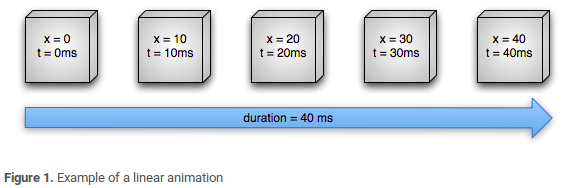
上面就是一个线性匀速动画,描述了一个Object的X属性运动动画,该对象的X坐标在40ms内从0移动到40,每10ms刷新一次,移动4次,每次移动为40/4=10pixel。
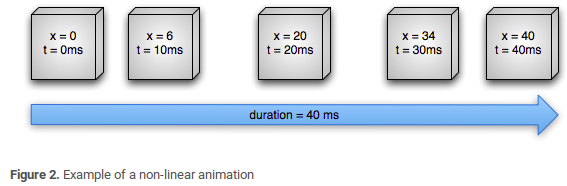
上面是一个非匀速动画,描述了一个Object的X属性运动动画,该对象的X坐标在40ms内从0移动到40,每10ms刷新一次,移动4次,但是速率不同,开始和结束的速度要比中间部分慢,即先加速后减速。
2.接下来我们来详细的看一下,属性动画系统的重要组成部分是如何计算动画值的,下图描述了如上面所示动画的实现作用过程。
其中的ValueAnimator是动画的执行类,跟踪了当前动画的执行时间和当前时间下的属性值;ValueAnimator封装了动画的TimeInterpolator时间插值器和一个TypeEvaluator类型估值,用于设置动画属性的值。

过程一:计算已完成动画分数 elapsed fraction 为了执行一个动画,你需要创建一个 ValueAnimator,并且指定目标对象属性的开始、结束值和持续时间。在调用 start 后的整个动画过程中, ValueAnimator 会根据已经完成的动画时间计算得到一个 0 到 1 之间的分数,代表该动画的已完成动画百分比。0 表示 0%,1 表示 100%。
过程二:计算插值(动画变化率)interpolated fraction 当 ValueAnimator 计算完已完成动画分数后,它会调用当前设置的 TimeInterpolator,去计算得到一个 interpolated(插值)分数,在计算过程中,已完成动画百分比会被加入到新的插值计算中。
过程三:计算属性值 当插值分数计算完成后,ValueAnimator 会根据插值分数调用合适的 TypeEvaluator 去计算运动中的属性值。
以上分析引入了两个概念:已完成动画分数(elapsed fraction)、插值分数( interpolated fraction )。
接着看如下源码如何实现计算差值分数的:
public class AccelerateDecelerateInterpolator extends BaseInterpolator
implements NativeInterpolatorFactory {
public AccelerateDecelerateInterpolator() {
}
......
//这是我们关注重点,可以发现如下计算公式计算后(input即为时间因子)插值大约为0.15。
public float getInterpolation(float input) {
return (float)(Math.cos((input + 1) * Math.PI) / 2.0f) + 0.5f;
}
......
}AccelerateDecelerateInterpolator的基类接口就是TimeInterpolator,如下,他只有getInterpolation方法
public interface TimeInterpolator {
float getInterpolation(float input);
}接着ValueAnimator会根据插值分数调用合适的TypeEvaluator(IntEvaluator)去计算运动中的属性值,如下,因为startValue = 0,所以属性值:0+0.15*(40-0)= 6。
public class IntEvaluator implements TypeEvaluator<Integer> {
public Integer evaluate(float fraction, Integer startValue, Integer endValue) {
int startInt = startValue;
return (int)(startInt + fraction * (endValue - startInt));
}
}4-2-4 Java属性动画拓展之ViewPropertyAnimator动画
在Android API 12时,View中添加了animate方法:
public class View implements Drawable.Callback, KeyEvent.Callback,
AccessibilityEventSource {
......
/**
* This method returns a ViewPropertyAnimator object, which can be used to animate
* specific properties on this View.
*
* @return ViewPropertyAnimator The ViewPropertyAnimator associated with this View.
*/
public ViewPropertyAnimator animate() {
if (mAnimator == null) {
mAnimator = new ViewPropertyAnimator(this);
}
return mAnimator;
}
......
}通过View的animate()方法可以得到一个ViewPropertyAnimator的属性动画(他与Animator类是成员关系,不是之前那种继承关系)
1.ViewPropertyAnimator提供了一种非常方便的方法为View的部分属性设置动画(部分属性),它可以直接使用一个Animator对象设置多个属性的动画;在多属性设置动画时,它比 上面的ObjectAnimator更高效,因为他会管理多个属性的invalidate方法统一调运触发,而不像上面分别调用,所以还会有一些性能优化。
使用:
myView.animate().x(0f).y(100f).start(); 4-2-5 Java属性动画拓展之LayoutAnimator容器布局动画
1.Property动画系统还提供了对ViewGroup中View添加时的动画功能,我们可以用LayoutTransition对ViewGroup中的View进行动画设置显示。LayoutTransition的动画效果都是设置给ViewGroup,然后当被设置动画的ViewGroup中添加删除View时体现出来。该类用于当前布局容器中有View添加、删除、隐藏、显示等时候定义布局容器自身的动画和View的动画,也就是说当在一个LinerLayout中隐藏一个View的时候,我们可以自定义 整个由于LinerLayout隐藏View而改变的动画,同时还可以自定义被隐藏的View自己消失时候的动画等。
2.LayoutTransition类中主要五种容器转换动画类型
LayoutTransition.APPEARING:当View出现或者添加的时候View出现的动画。
LayoutTransition.CHANGE_APPEARING:当添加View导致布局容器改变的时候整个布局容器的动画。
LayoutTransition.DISAPPEARING:当View消失或者隐藏的时候View消失的动画。
LayoutTransition.CHANGE_DISAPPEARING:当删除或者隐藏View导致布局容器改变的时候整个布局容器的动画。
LayoutTransition.CHANGE:当不是由于View出现或消失造成对其他View位置造成改变的时候整个布局容器的动画。
3.XML方式使用系统提供的默认LayoutTransition动画
android:animateLayoutChanges=”true”该动画针对于ViewGroup内部view发生改变时才有效,所以当我们给ViewGroup设置如上属性然后调运ViewGroup的addView、removeView方法时就能看见系统默认的动画效果。
4.XML方式使用系统提供的自定义动画LayoutTransition动画:
android:layoutAnimation=”@anim/customer_anim”5.java方式使用默认LayoutTransition动画
在使用LayoutTransition时,你可以自定义这几种事件类型的动画,也可以使用默认的动画。都是通过setLayoutTransition(LayoutTransition lt)方法把这些动画以一个LayoutTransition对象设置给一个ViewGroup。
对应Xml方式的默认系统LayoutTransition动画:
mTransitioner = new LayoutTransition();
mViewGroup.setLayoutTransition(mTransitioner);对应Xml方式的自定义LayoutTransition动画:
mTransitioner = new LayoutTransition();
......
ObjectAnimator anim = ObjectAnimator.ofFloat(this, "scaleX", 0, 1);
......//设置更多动画
mTransition.setAnimator(LayoutTransition.APPEARING, anim);
......//设置更多类型的动画
mViewGroup.setLayoutTransition(mTransitioner);4-2-6 Java属性动画拓展之LayoutAnimatorController
可以用于实现多个空间按顺序一个一个的展示。
1.特点:
a.用于一个layout或viewGroup中的控件设置统一的动画效果。
b.每个控件有相同的展示效果。
c.每个控件可以在不同的时间展示
d.xml与java都可以设置
2.xml中使用
相关属性:
android:delay - 动画间隔时间;子类动画时间间隔 (延迟) 70% 也可以是一个浮点数 如“1.2”等
android:animationOrder - 动画执行的循序(normal:顺序,random:随机,reverse:反向显示)
android:animation – 引用动画效果文件
<layoutAnimation
xmlns:android="http://schemas.android.com/apk/res/android"
android:delay="0.5"
android:animationOrder="normal"
android:animation="@anim/list_anim"/><?xml version="1.0" encoding="utf-8"?>
<set xmlns:android="http://schemas.android.com/apk/res/android"
android:interpolator="@android:anim/accelerate_interpolator"
android:shareInterpolator="true">
<alpha
android:fromAlpha="0.0"
android:toAlpha="1.0"
android:duration="1000"/>
</set><?xml version="1.0" encoding="utf-8"?>
<LinearLayout xmlns:android="http://schemas.android.com/apk/res/android"
android:orientation="vertical"
android:layout_width="fill_parent"
android:layout_height="fill_parent"
<--!android:layoutAnimation="@anim/list_anim_layout"--/>
>
<ListView
android:id="@id/android:list"
android:layout_width="fill_parent"
android:layout_height="wrap_content"
android:scrollbars="vertical"
android:layoutAnimation="@anim/list_anim_layout"/>
</LinearLayout>3.java使用:
Animation animation = (Animation) AnimationUtils.loadAnimation(
Animation2Activity.this, R.anim.list_anim);
LayoutAnimationController controller = new LayoutAnimationController(animation);
controller.setOrder(LayoutAnimationController.ORDER_NORMAL);
controller.setDelay(0.5f);
listView.setLayoutAnimation(controller); 4-2-7 AnimationListener
AnimationListener是一个监听器,该监听器在动画执行的各个阶段会得到通知,从而调用相应的方法
1.AnimationListener主要包括如下三个方法:
n ·onAnimationEnd(Animation animation) - 当动画结束时调用
n ·onAnimationRepeat(Animation animation) - 当动画重复时调用
n ·onAniamtionStart(Animation animation) - 当动画启动时调用
2.使用
private class RemoveAnimationListener implements AnimationListener{
//动画效果执行完时remove
public void onAnimationEnd(Animation animation) {
System.out.println("onAnimationEnd");
viewGroup.removeView(imageView);
}
public void onAnimationRepeat(Animation animation) {
System.out.println("onAnimationRepeat");
}
public void onAnimationStart(Animation animation) {
System.out.println("onAnimationStart");
}
}
AlphaAnimation animation = new AlphaAnimation(1.0f, 0.0f);
animation.setDuration(1000);
animation.setStartOffset(500);
//为Aniamtion对象设置监听器
animation.setAnimationListener(
new RemoveAnimationListener());
imageView.startAnimation(animation);参考:
http://blog.csdn.net/yanbober/article/details/46481171
http://www.360doc.com/content/13/0102/22/6541311_257754535.shtml
http://www.cnblogs.com/angeldevil/archive/2011/12/02/2271096.html
http://zhouyunan2010.iteye.com/blog/1972789








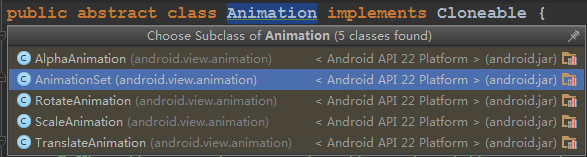
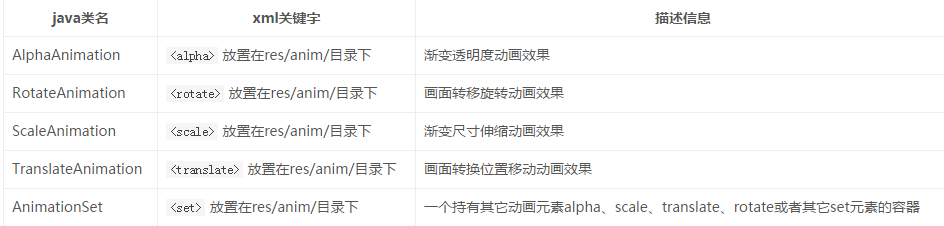
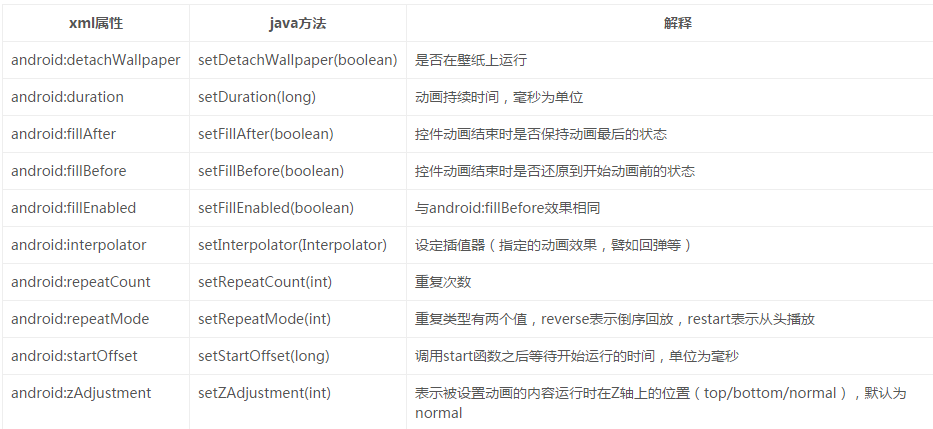
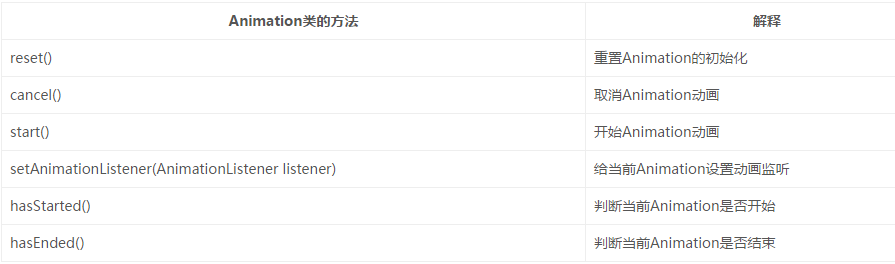
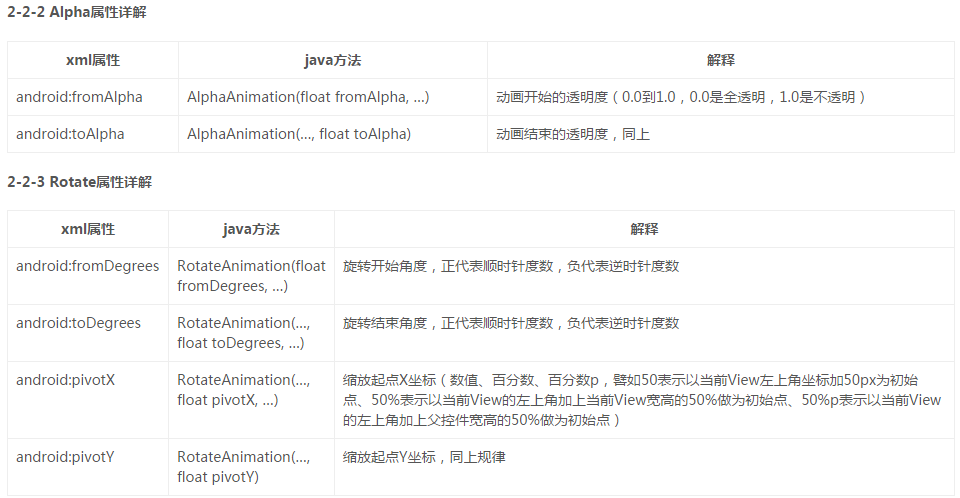
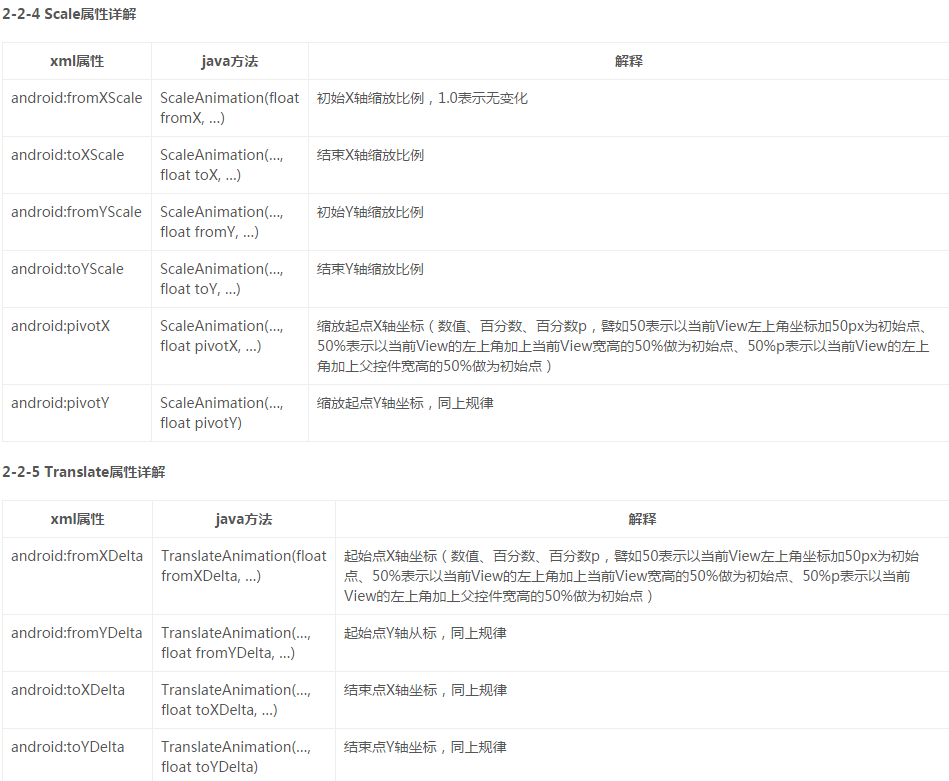

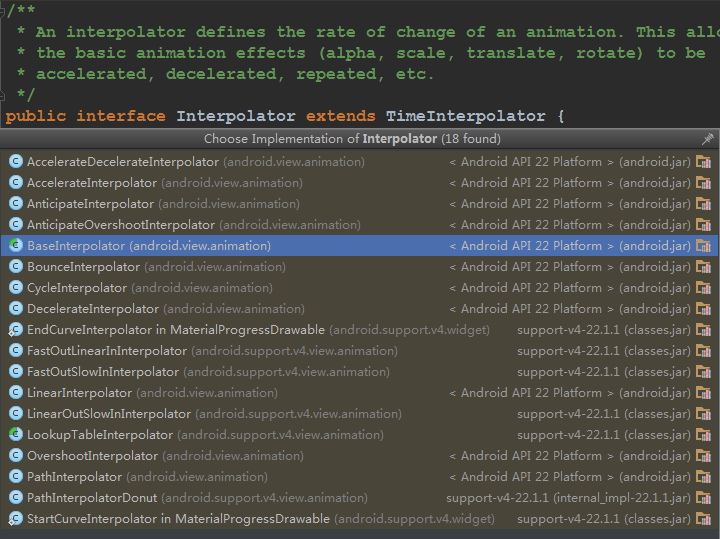
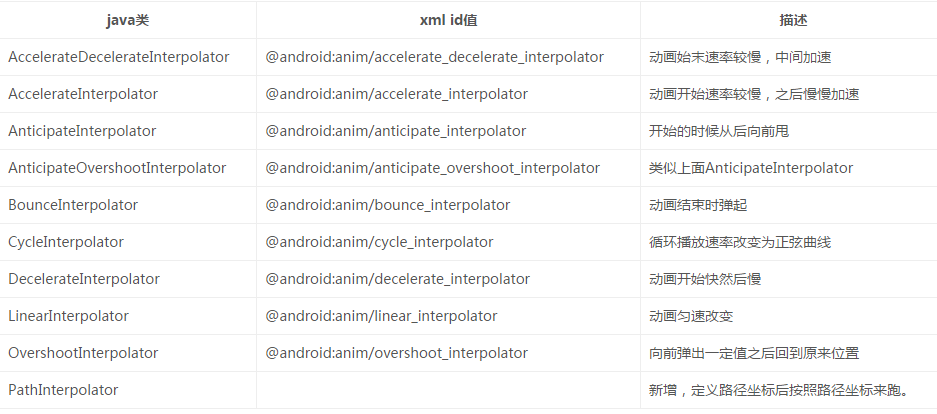
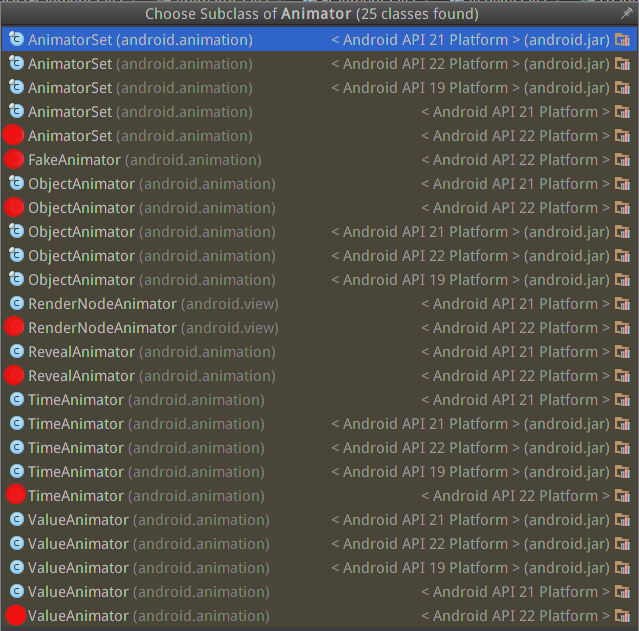
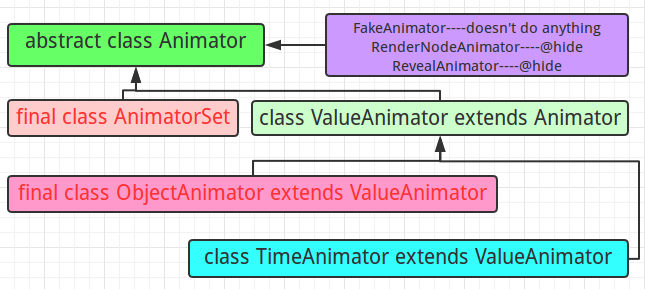
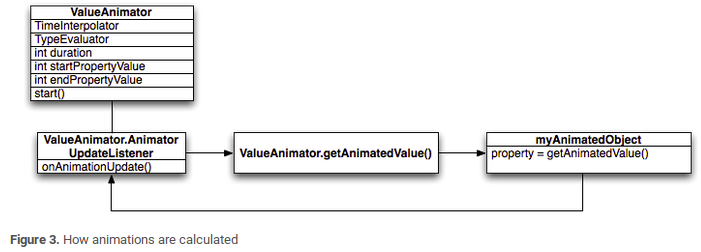















 被折叠的 条评论
为什么被折叠?
被折叠的 条评论
为什么被折叠?








